Publisher'da şeklin içine metin girebilirsiniz. Metin dikdörtgen metin kutusu şeklini korur.
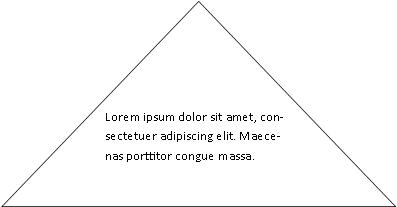
Farklı bir şekilde metin oluşturmak için, Metni WordArt kullanarak ve istediğiniz şekle göre değiştirerek oluşturabilirsiniz.

Birden çok satıra ayrılarak metnin nasıl sığduğunu ayarlayabilirsiniz.

Ne yapmak istiyorsunuz?
Otomatik Şekil'e metin ekleme
-
Ekle sekmesinin Çizimler grubunda Şekiller'e tıklayın ve sonra da istediğiniz şekle tıklayın.

-
Şekli oluşturmak için sürükleyin.
-
Şekil otomatik olarak seçilir.
-
Çizim Araçları sekmesinin Şekil Ekle grubunda Metni Düzenle'yetıklayın.
-
İstediğiniz metni yazın.
-
Metin biçimlendirmesini değiştirmek için metni seçin, Giriş sekmesine tıklayın ve ardından yazı tipini, boyutunu, rengini veya değiştirmek istediğiniz diğer öznitelikleri değiştirebilirsiniz.
Metni şekillendirmek için WordArt kullanma
En iyi sonuçları elde etmek için, daha kısa metin blokları veya satırlar için WordArt kullanın. Metin boyutu büyük olduğunda WordArt stilleri en çok etkiyi sağlar.
-
Ekle sekmesindeki Metin grubunda WordArt’a tıklayın ve sonra istediğiniz WordArt stiline tıklayın.
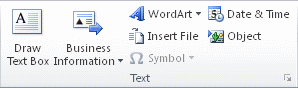
-
İstediğiniz metni yazın.
-
Gerekirse yazı tipi boyutunu değiştirin ve Tamam'a tıklayın.
Not: WordArt metni varsayılan olarak bir satıra ayarlar, bu nedenle metni birden çok satıra biçimlendirmek için metin boyutunu ayarlamanız veya ENTER tuşuna basmanız gerekir.
-
WordArt Araçları sekmesinin WordArt Stilleri grubunda Şekli Değiştir'e tıklayın ve sonra da istediğiniz şekle tıklayın.
Şekilde ek değişiklikler yapmak için şekli seçin ve düzenleme noktalarını sürükleyin.










